|
NATURE 
qui puoi trovare qualche risposta ai tuoi dubbi. Se l'argomento che ti interessa non è presente, ti prego di segnalarmelo. Questo tutorial è stato creato con PSP X2, ma può essere eseguito anche con le altre versioni di PSP. Per tradurlo, ho usato PSP X. Il materiale viene da vari gruppi di condivisione. Il copyright appartiene ai rispettivi autori. Grazie ai creatori dei tubes che mettono a disposizione il loro lavoro in vari gruppi di condivisione. Rispetta il lavoro degli autori, non cambiare il nome del file e non cancellare il watermark. Occorrente: Tube a scelta. Il resto del materiale qui Per il poser utilizzato grazie Sissy Filtri: Cybia Screenworks qui  Metti la trama HG-blume-12-bd-24-9-09 nella cartella Trame. 1. Scegli dal tube del paesaggio, un colore chiaro per il colore di primo piano, e un colore scuro per il colore di sfondo. Passa il colore di primo piano a Gradiente, con i seguenti settaggi.  Apri una nuova immagine trasparente 900 x 600 pixels, e riempila  con il colore gradiente. con il colore gradiente.Apri il tube di sfondo calguishilgerRolf05012012 e vai a Modifica>Copia. Torna al tuo lavoro e vai a Modifica>Incolla come nuovo livello. Immagine>Aggiungi bordatura - 2 pixels, simmetriche, con il colore di sfondo. Immagine>Aggiungi bordatura, 20 pixels, simmetriche, con il colore di primo piano. Immagine>Aggiungi bordatura, 2 pixels, simmetriche, con il colore di sfondo. Attiva lo strumento Bacchetta magica  e clicca sul bordo chiaro per selezionarlo. Livelli>Nuovo livello raster. Riempi  nuovamente con il colore di primo piano. nuovamente con il colore di primo piano.Effetti>Plugins>Cybia - Screenworks - Net Pattern. 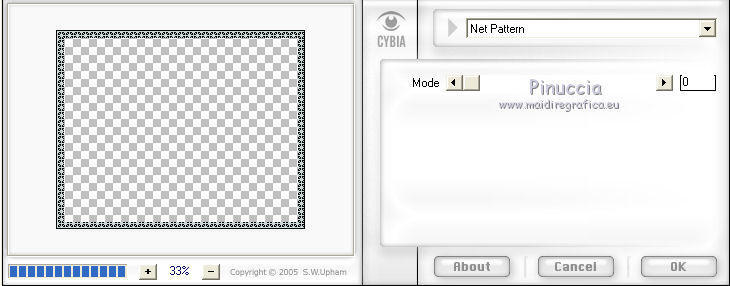 Cambia la modalità di miscelatura di questo livello in Moltiplica. Selezione>Deseleziona. Clicca con la bacchetta magica  al centro dell'immagine. al centro dell'immagine.Effetti>Effetti 3D>Ritaglio.  Selezione>Deseleziona. Livelli>Unisci>Unisci visibile. 2. Immagine>Ridimensiona, a 650 pixels di larghezza, tutti i livelli selezionato. Duplica l'immagine usando la combinazione di tasti maiuscola+D e minimizza questa copia per il momento. Torna al tuo lavoro originale. Immagine>Dimensioni tela - 730 x 680 pixels. 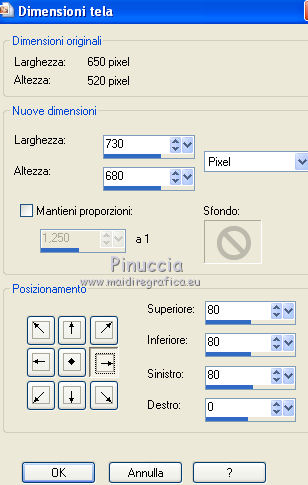 Di nuovo: Immagine>Dimensioni tela - 880 x 680 pixels. 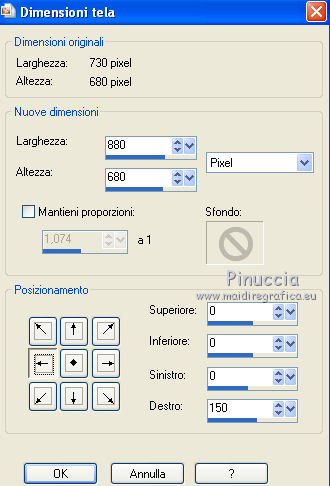 Clicca nel bordo trasparente con la bacchetta magica  per selezionarlo. per selezionarlo.Livelli>Nuovo livello raster. Riempi  con il colore di sfondo, con il colore di sfondo,o con un terzo colore scelto dall'immagine di sfondo o dal tuo tube. Effetti>Effetti di trama>Trama - seleziona la trama HG-blume-12-bd-24-9-09 con i seguenti settaggi. 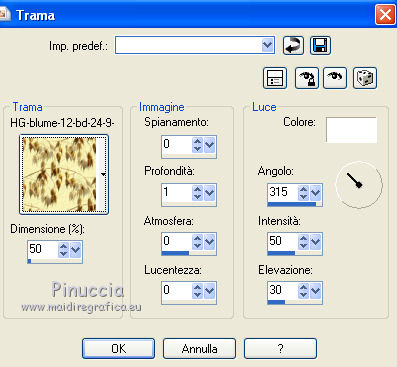 Selezione>Inverti. Effetti>Effetti 3D>Sfalsa ombra.  Ripeti l'Effetto Sfalsa ombra, cambiando verticale e orizzontale con -10. 3. Selezione>Seleziona tutto. Selezione>Modifica>Contrai - 20 pixels.  Selezione>Inverti. Riempi  con il colore di primo piano. con il colore di primo piano.Livelli>Nuovo livello raster. Riempi  nuovamente con il colore di primo piano. nuovamente con il colore di primo piano.Effetti>Plugins>Cybia - Screenworks - Net Pattern. 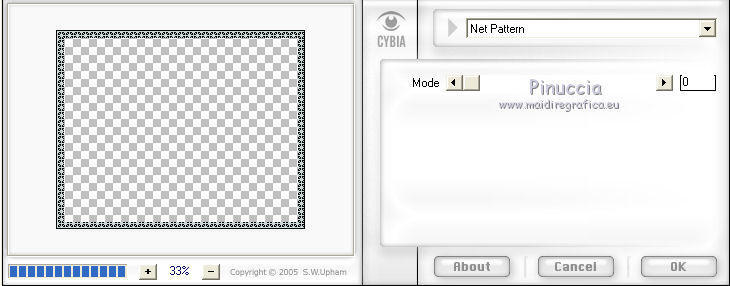 Cambia la modalità di miscelatura di questo livello in Moltiplica. Effetti>Effetti 3D>Sfalsa ombra, con i settaggi precedenti, compresa la ripetizione a -10. Selezione>Deseleziona. Attiva la copia che hai minimizzato al punto precedente. Immagine>Ridimensiona, al 30%, tutti i livelli selezionato. una piccola nota su questo ridimensionamento. A causa del filtro usato per il bordo, un ridimensionamento così alto, porta a un risultato non troppo piacevole, come puoi vedere dall'esempio.  Per evitare questo risultato, ho ridimensionato gradualmente l'immagine: 6 volte all'80% e due volte al 95%. E ho ottenuto questo:  Modifica>Copia. Torna al tuo lavoro e vai a Modifica>Incolla come nuovo livello. Clicca all'esterno dell'immagine con la bacchetta magica  Selezione>Inverti. Effetti>Effetti 3D>Sfalsa ombra.  Ripeti l'Effetto Sfalsa ombra, cambiando verticale e orizzontale con -5. Selezione>Deseleziona. Immagine>Rifletti. Sposta  il quadro nell'angolo in alto a destra. il quadro nell'angolo in alto a destra. Livelli>Duplica. Sposta  questo quadro nell'angolo in basso a destra. questo quadro nell'angolo in basso a destra. Livelli>Duplica, 2 volte, e posiziona  i due quadri come nell'esempio. i due quadri come nell'esempio. Di nuovo Livelli>Duplica, e sposta  questo quadro al centro. questo quadro al centro.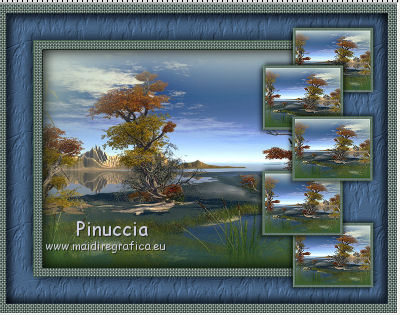 4. Apri "Calguisbirdtree22022012" e vai a Modifica>Copia. Torna al tuo lavoro e vai a Modifica>Incolla come nuovo livello. Spostalo  nell'angolo in alto a destra. nell'angolo in alto a destra.Effetti>Effetti 3D>Sfalsa ombra, con i settaggi precedenti. Attiva il livello del bordo esterno. Livelli>Disponi>Porta in alto. Apri il tuo tube e viai a Modifica>Copia. Torna al tuo lavoro e vai a Modifica>Incolla come nuovo livello. Immagine>Ridimensiona, se e quanto necessario. Effetti>Effetti 3D>Sfalsa ombra.  Posiziona  il tube a sinistra, o dove preferisci. il tube a sinistra, o dove preferisci.Apri il tube calguisbambouzen e vai a Modifica>Copia. Torna al tuo lavoro e vai a Modifica>Incolla come nuovo livello. Immagine>Ridimensiona, al 90%, tutti i livelli non selezionato. Spostalo  sul bordo a sinistra. sul bordo a sinistra.Effetti>Effetti 3D>Sfalsa ombra, con i settaggi precedenti. Aggiungi il tuo nome e/o il tuo watermark su un nuovo livello, senza dimenticare eventuali copyright delle immagini usate. Livelli>Unisci>Unisci tutto. Immagine>Ridimensiona, a 800 pixels di larghezza, tutti i livelli selezionato. Salva in formato jpg.  Se hai problemi o dubbi, o trovi un link non funzionante, o anche soltanto per un saluto, scrivimi 2 Marzo 2012 |



